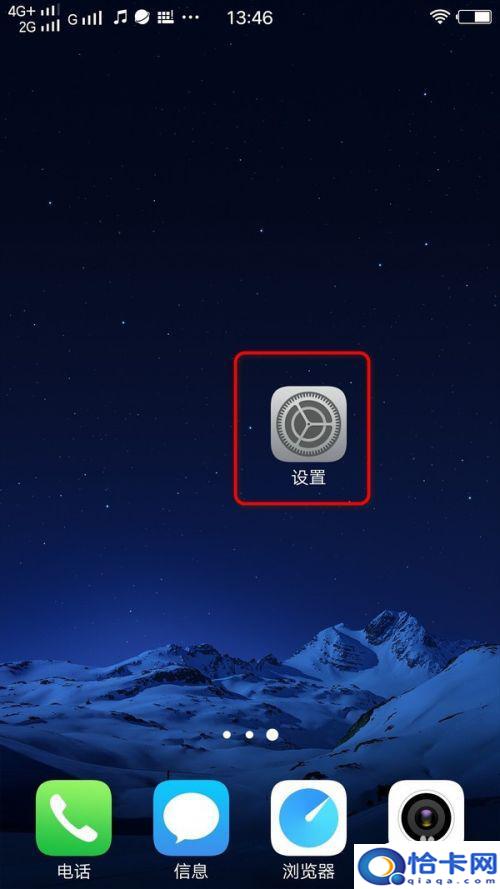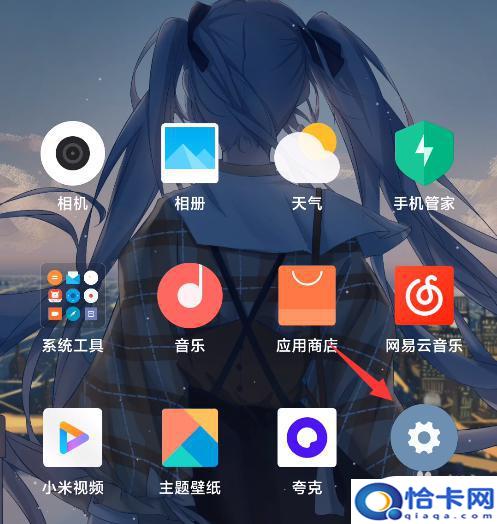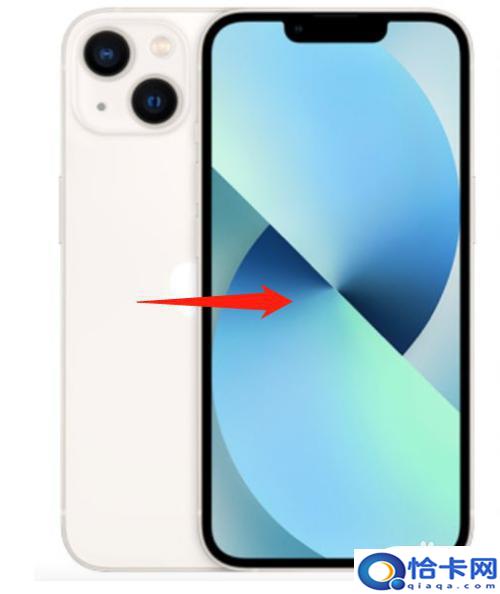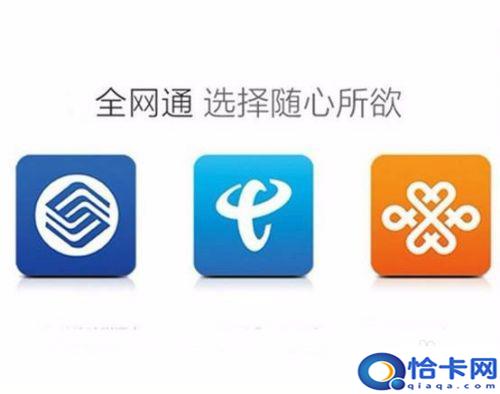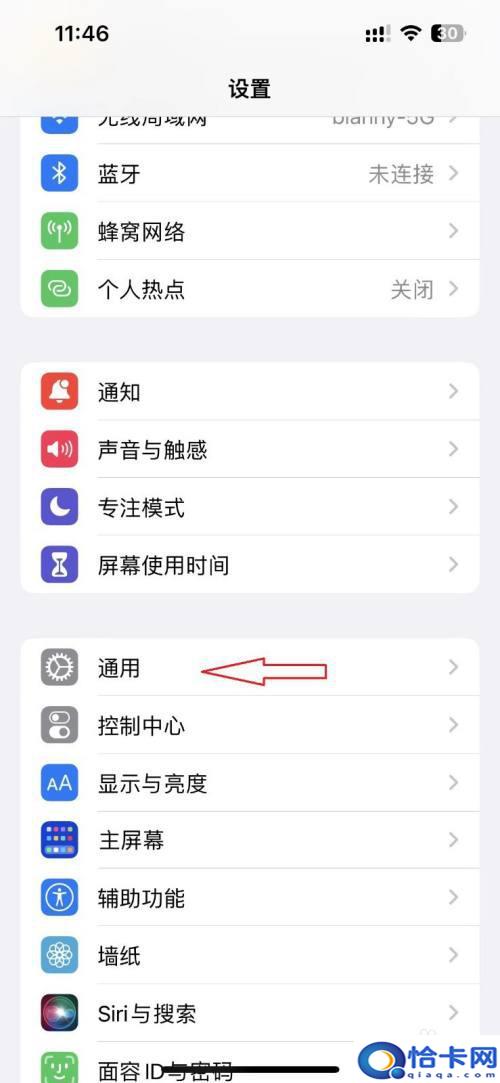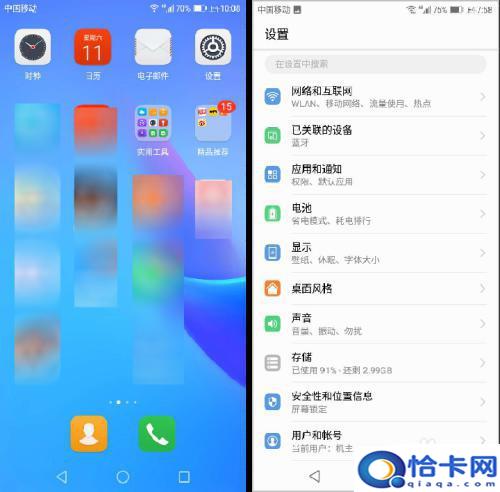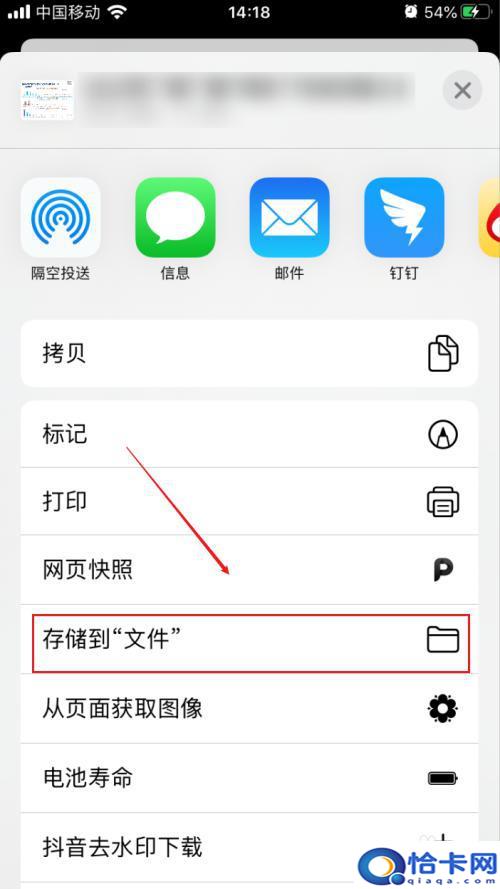苹果手机手势截屏怎么弄?iPhone手势功能怎么用截图
作者
苹果手机的手势功能一直备受用户青睐,其中手势截屏更是让人爱不释手,想要在iPhone上使用手势功能进行截图,只需简单操作即可完成,让用户摆脱繁琐的截图流程。通过手势截屏,用户可以轻松快捷地捕捉屏幕上的精彩瞬间,方便实用。想要了解更多关于苹果手机手势截屏的使用方法和技巧,快来跟随我们一起吧!
iPhone手势功能怎么用截图
操作方法:
1. 首先,我们打开iPhone上的(设置)功能,如下图。然后往下拉找到(通用),点击进入。
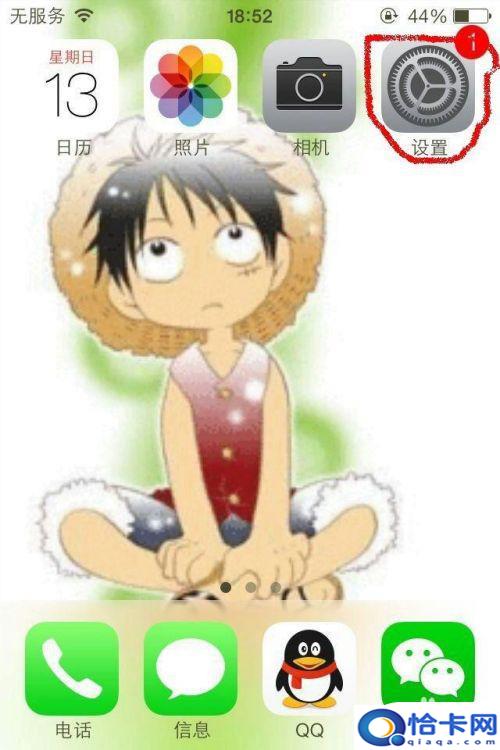
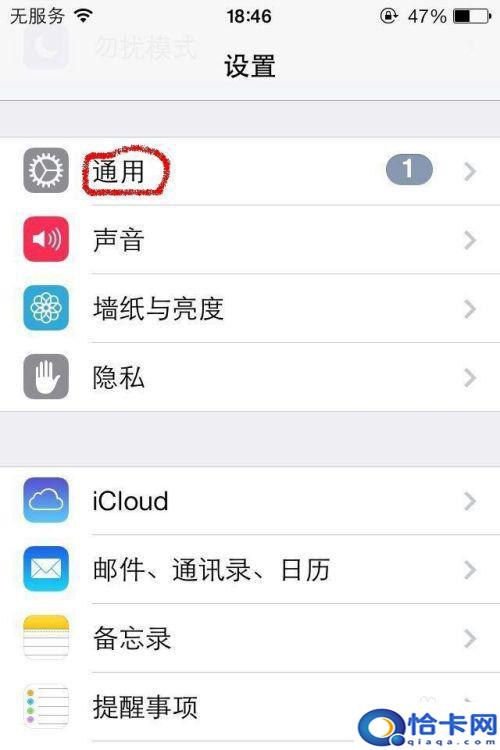
2. 第二步,进入(通用)后。下滑找到(辅助功能)之后,打开后找到(Assistive Touch)的选项,如图中所示的。
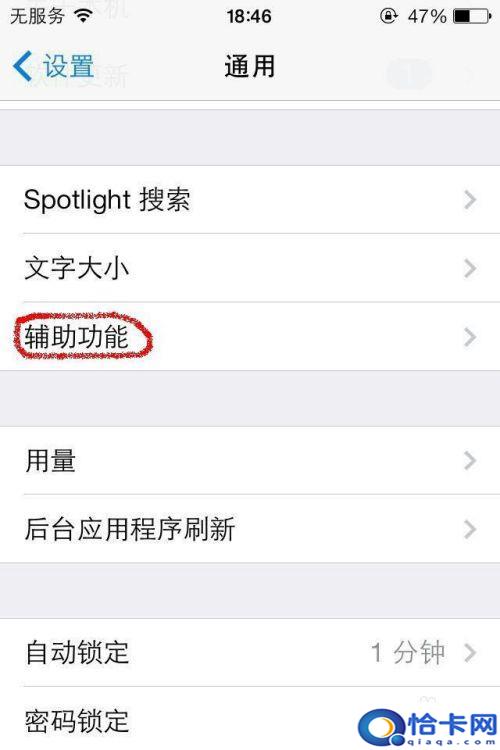
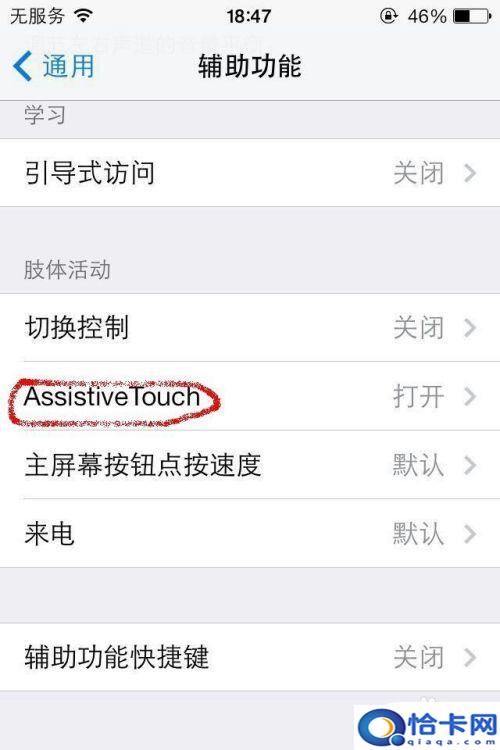
3. 第三步,打开(Assistive Touch)的选项后,就会出现(小方圆点)了。然后点击(小方圆点),会出现如下图的界面,这时点击右边的(设备)。
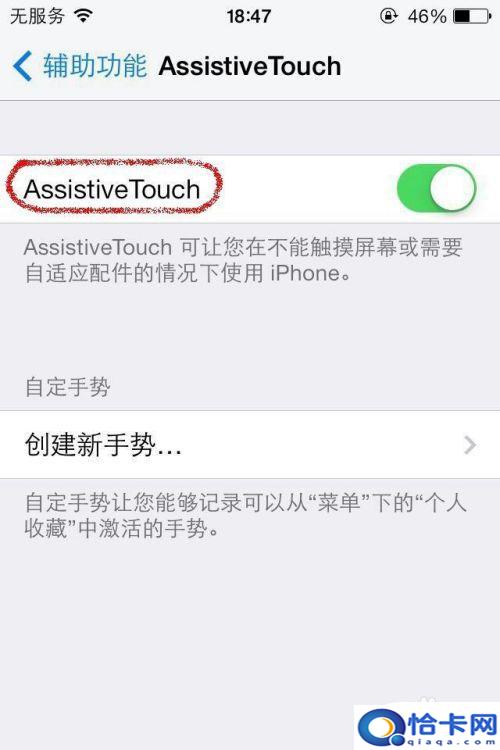
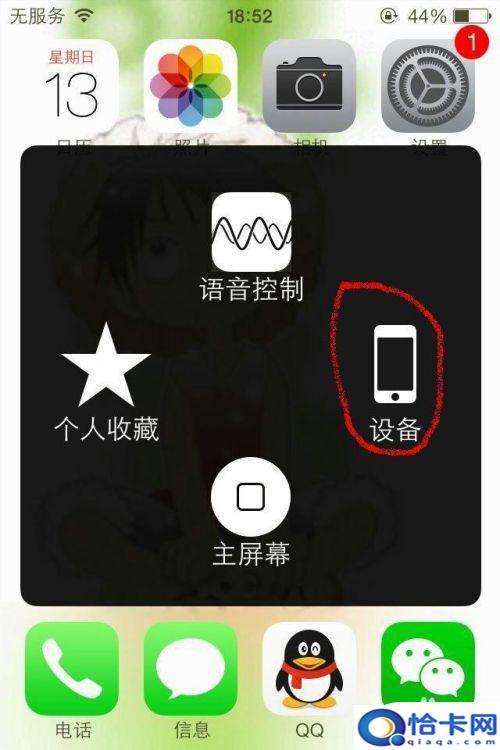
4. 第四步,点击(设备)之后会出现如下图标。再点击右下角的(更多)键,就会看到新的界面,这时点击右边的(屏幕快照)。大家可以试试这个方法,虽然没有开关键+home键简单。但是可以节省home键跟开关键的使用次数,让home键与开关键的使用寿命更长久些。
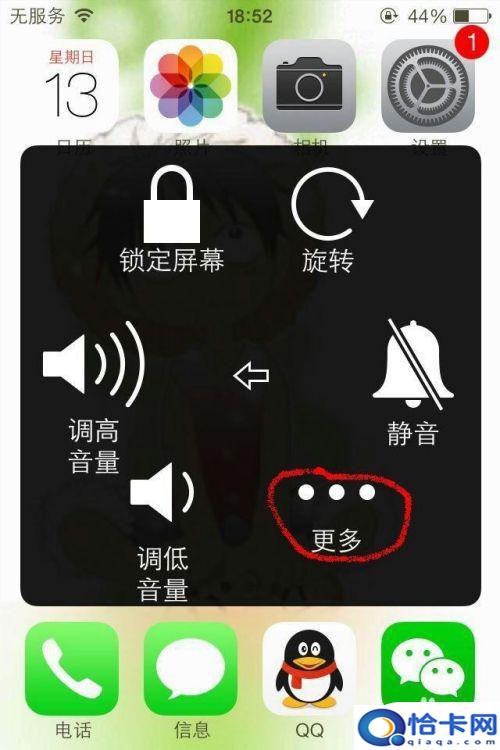
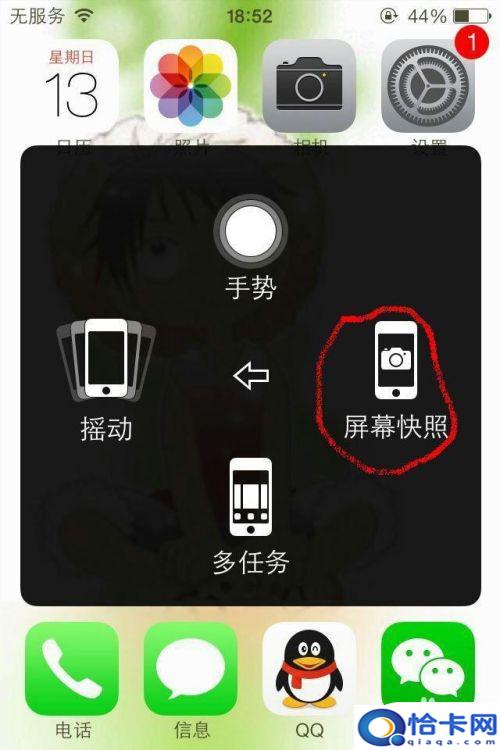
以上就是苹果手机手势截屏的全部内容,如果你也遇到了同样的情况,请参照小编的方法来处理,希望这对大家有所帮助。
目录